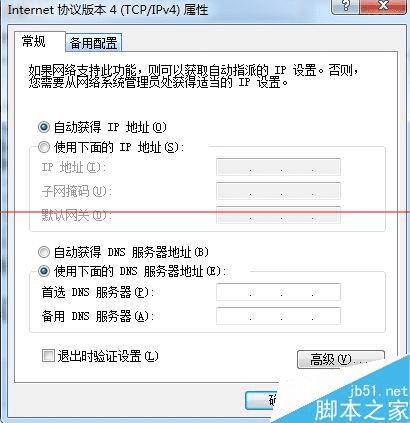播放视频时黑屏显示Could not load plugins怎么解决?
播放视频时黑屏显示Could not load plugins怎么解决?
最近很多网友反映在使用浏览器观看视频的时候弹出“Could not load plugins: File not found”错误对话框,视频无法观看且界面处于黑屏状态,下面小编就为大家分享下具体解决办法
重置IE浏览器并清除缓存;
1、打开ie浏览器,进入主界面,点击右上方【工具】选项,然后在弹出的菜单栏点击选择【Internet选项】
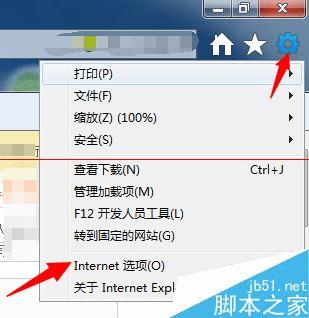
2、首先我们清除浏览器缓存,进入Internet选项对话框,在常规界面,点击【删除】选项
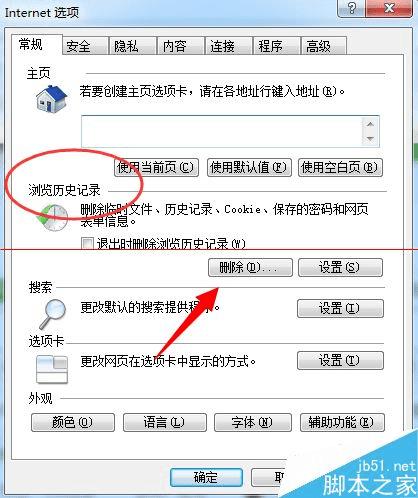
3、在弹出的删除浏览记录对话框中,将复选框全部勾选,然后点击下方【删除】
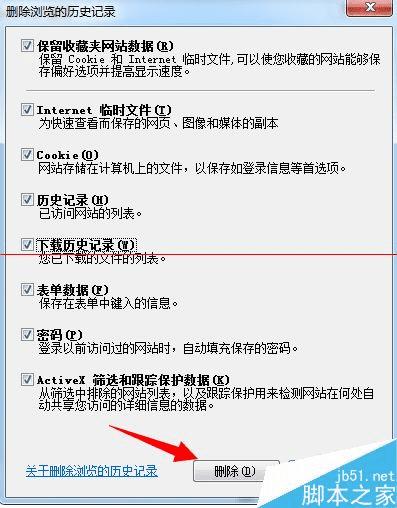
4、删除缓存完毕,点击上方【高级】选项
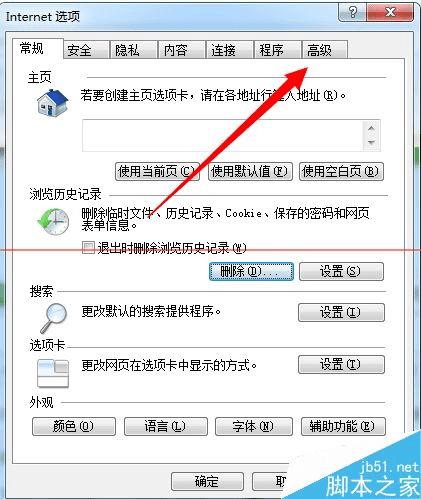
5、进入高级界面,点击【重置Internet explore设置】后方的【重置】选项
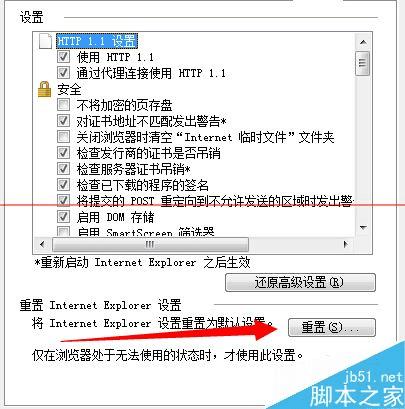
6、在弹出的重置对话框里勾选【删除个性化设置】,然后点击【重置】
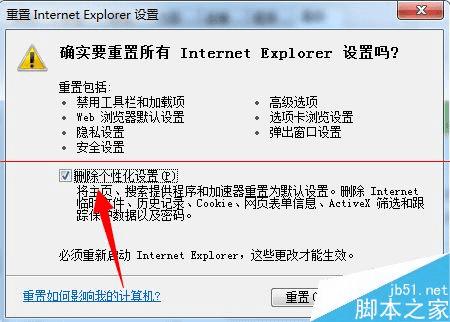
更换dns地址;
1、右键点击桌面的【网络】图标,在弹出的菜单栏点击【属性】
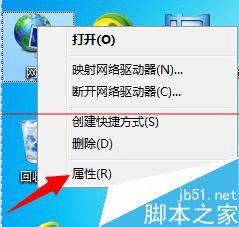
2、进入网络属性界面,点击左上方的【更改适配器设置】
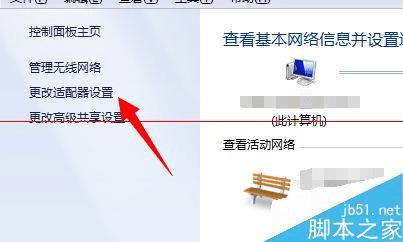
3、在列表中右键选择当前连接的网络,点击【属性】
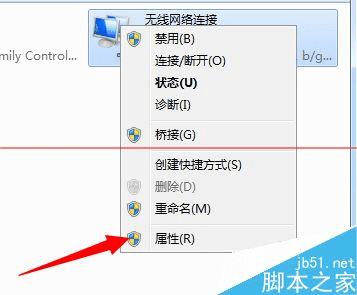
4、进入网络设置对话框,勾选【使用下面DNS服务器地址】,然后将dns地址更换为 8.8.8.8 点击确定。如果问题仍没解决请将flash插件卸载后重新安装